Wat u kunt doen bij verbinding met een gameconsole
Wanneer u de headset aansluit op een gameconsole (computer of PS5™), is het volgende mogelijk.
Het volume regelen
U kunt het volume naar wens aanpassen met de regelaar VOL (volume) –/+.
Er is een voelstip aangebracht op de +-zijde.
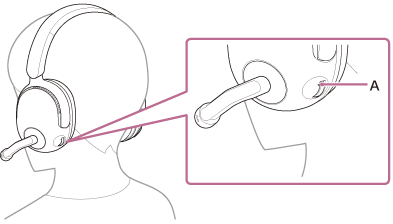
A: voelstip
- Het volume verhogen: draai de regelaar VOL (volume) –/+ naar de +-zijde.
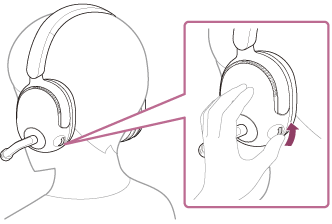
- Het volume verlagen: draai de regelaar VOL (volume) –/+ naar de –-zijde.
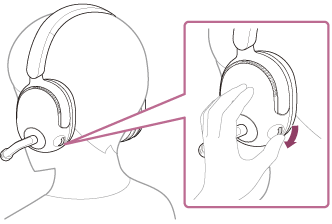
De volumebalans tussen het gamegeluid en de chat regelen (GAME/CHAT-BALANS)
U kunt de volumebalans tussen het gamegeluid en de spraakchat regelen met de GAME/CHAT-knop (GAME/CHAT-BALANS).
Wanneer u op de GAME-knop drukt, is het gamegeluid beter hoorbaar.
Wanneer u op de CHAT-knop drukt, is het geluid van de spraakchat beter hoorbaar.
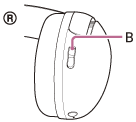
B: GAME/CHAT-knop (GAME/CHAT-BALANS)
Opmerking
- Het is mogelijk dat sommige games de GAME/CHAT-knop (GAME/CHAT-BALANS) niet ondersteunen.
- Wanneer u een game-app en chat-app op uw computer gebruikt, moet u de uitvoerbestemming van de game-app instellen op [INZONE H5 - Game] en de uitvoerbestemming van de chat-app instellen op [INZONE H5 - Chat] in de instellingen van de app.
Als de instellingen niet juist zijn, kunt u de volumebalans tussen het gamegeluid en de spraakchat niet correct regelen. - Opgelet: wanneer u op de CHAT-knop drukt terwijl het audio-uitvoerapparaat van de computer ingesteld is op [INZONE H5 - Chat], zal het volume van games enz. verhoogd worden.
- Afhankelijk van de stemeigenschappen van de beller of omgevingsgeluiden kan het geluid van het gesprek van mindere kwaliteit zijn.
De microfoon in-/uitschakelen
Wanneer u de boommicrofoon omlaag klapt, wordt de microfoon ingeschakeld. Wanneer u de boommicrofoon omhoog klapt, wordt de microfoon uitgeschakeld.
U hoort een klikgeluid wanneer de boommicrofoon in- of uitgeschakeld wordt.
- De microfoon inschakelen
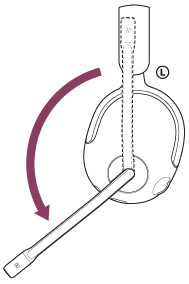
- De microfoon uitschakelen
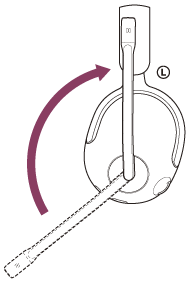
Opmerking
- Wees voorzichtig dat de boommicrofoon uw ogen niet raakt wanneer u de headset opzet, afneemt of gebruikt.
